Instalar e atualizar os drivers de impressora Canon mais recentes para Windows 10, 8, 7
Publicados: 2021-06-28A Canon apresenta uma incrível variedade de produtos de hardware e software. Scanners digitais Canon, câmera digital Canon, impressoras Canon e até filmadoras Canon são extremamente populares. A Canon possui drivers específicos para cada tipo de produto.
Se você está neste artigo porque sua impressora Canon não está funcionando corretamente, gostaríamos de informá-lo que pode haver alguns problemas sérios com os drivers da impressora Canon .
Sua impressora Canon só funcionará corretamente quando você estiver usando os drivers de impressora Canon mais recentes em seu computador Windows. Você pode instalar drivers de impressora Canon para Windows 10 com a ajuda deste artigo. Além disso, você também pode aprender a atualizar drivers de impressora Canon desatualizados neste artigo e solucionar qualquer problema com seus drivers de impressora Canon.
Método mais eficaz para atualizar e instalar drivers de impressora Canon no Windows (recomendado por profissionais)
Quando se trata de atualizar e instalar os drivers de impressora Canon mais recentes ou quaisquer outros drivers, sem dúvida, o Bit Driver Updater é a opção ideal. Gostaríamos de recomendar que você use o Bit Driver Updater para instalar e atualizar o driver da impressora Canon ou qualquer outro driver. Uma ferramenta de atualização de driver avançada que está sendo acessada por milhões de usuários em todo o mundo. Então, inicialize suas mãos e clique no link de download abaixo agora para obter esta magnífica ferramenta de atualização de driver. Para saber mais leia o post inteiro sem rolar!

Por que os drivers da impressora Canon não funcionam corretamente?
Os drivers de impressora Canon podem parar de funcionar devido aos seguintes motivos:
- Se os drivers da impressora Canon estiverem desatualizados.
- Se os drivers da impressora Canon estiverem corrompidos ou danificados.
- Se os drivers da impressora Canon estiverem ausentes após uma atualização do Windows.
- Se os drivers da impressora Canon não forem compatíveis com o Windows após a atualização para a versão do sistema operacional Windows 10 .
Tipos de métodos para instalar drivers de impressora Canon
Os métodos abaixo podem ajudá-lo com o download de drivers de impressora Canon . Os métodos foram apresentados de forma descritiva e passo a passo para facilitar o entendimento.
Tipo 1: Atualize os drivers da impressora Canon usando o Gerenciador de dispositivos
Outra melhor maneira de atualizar manualmente os drivers da impressora Canon é – Gerenciador de Dispositivos. É uma ferramenta de utilitário interna do Windows que permite executar tarefas de download de driver para qualquer dispositivo. Portanto, se você tiver um conhecimento técnico bastante distinto, poderá usar o Gerenciador de dispositivos para atualizar os drivers de impressora Canon. Siga as etapas listadas abaixo para atualizar os drivers por meio do Gerenciador de dispositivos!
Etapa 1: - Pressione a tecla do logotipo Win e a tecla R no teclado de cada vez para invocar a caixa de diálogo Executar.
Passo 2:- Em seguida, digite devmgmt.msc na caixa de pesquisa e pressione a tecla Enter no teclado.
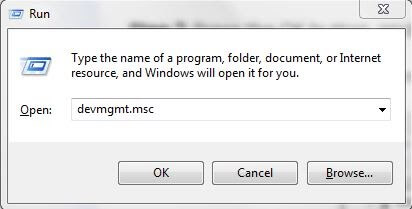
Etapa 3:- Em seguida, navegue até a categoria Impressão ou Fila de impressão e expanda-a.
Passo 4:- Depois disso, clique com o botão direito do mouse no seu dispositivo de impressora Canon e escolha a opção Atualizar driver na lista.
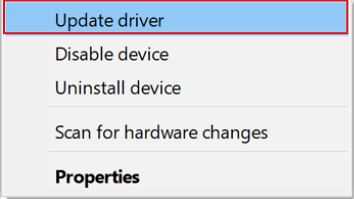
Etapa 5:- Para prosseguir, clique na opção Pesquisar automaticamente o software de driver atualizado .
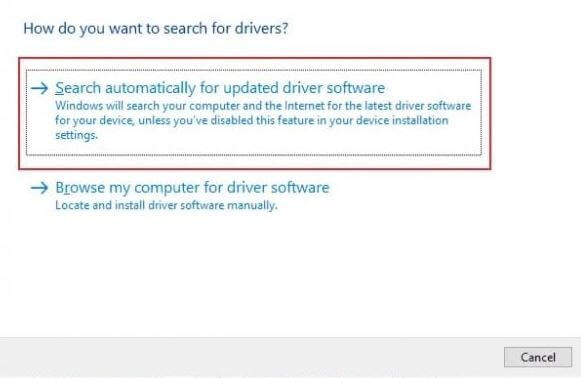
Agora, para finalizar a instalação, siga as instruções na tela. Então, é assim que você pode executar a tarefa de download do driver usando o Gerenciador de dispositivos.
Tipo 2: Instalar manualmente os drivers de impressora Canon
Para baixar os drivers da impressora Canon, você pode optar pelo método manual que pode ser realizado no site da Canon. Os passos foram dados abaixo:
Etapa 1. Em primeiro lugar, visite o site oficial de suporte ao produto da Canon .
Etapa 2. Você precisa fornecer o número do modelo da impressora na caixa Pesquisar ou encontrar seu produto na seção Categoria de produtos .
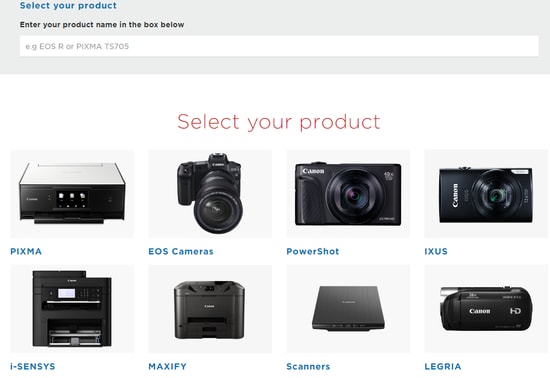
Etapa 3. Você precisará selecionar os drivers escolhendo a versão correta do sistema operacional Windows do seu computador.

Etapa 4. A partir dos resultados recuperados, localize o pacote de driver relevante e, em seguida, você pode fazer o download dos drivers de impressora Canon .
Etapa 5. Depois de baixar o pacote de drivers de impressora Canon , você pode descompactar o arquivo (se o pacote estiver em uma pasta compactada) e clicar duas vezes no arquivo .exe.
Etapa 6. Fazer isso iniciará o processo de instalação dos drivers de impressora Canon .
Etapa 7. Você pode executar as ações necessárias de acordo com as instruções na tela e concluir a instalação da versão mais recente dos drivers de impressora Canon em seu computador.
Passo 8. Uma vez feito os passos acima, você pode simplesmente reiniciar seu computador.
Leia também: Como atualizar drivers de impressora no Windows 10
Tipo 3: Instalar e atualizar automaticamente os drivers de impressora Canon
Agora que você aprendeu o processo manual de download de drivers de impressora Canon , em seguida, você pode aprender como obter os drivers de impressora Canon de maneira rápida, indolor e fácil com a ajuda de uma ferramenta automatizada como o Bit Driver Updater .
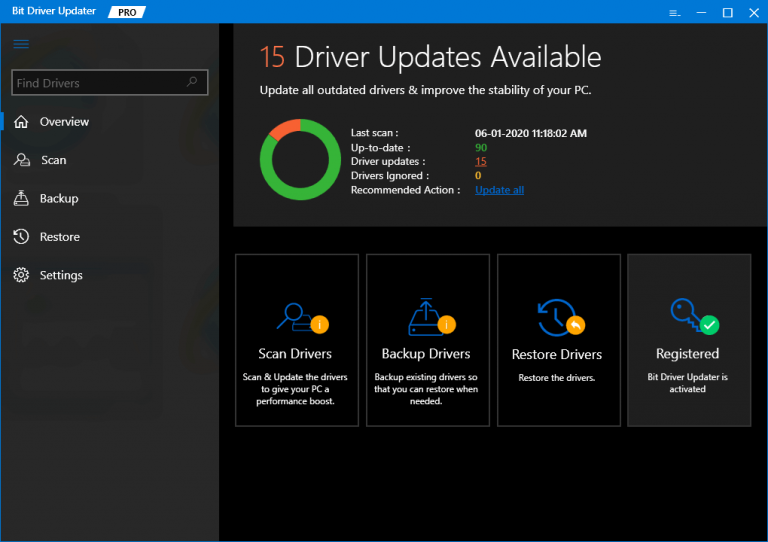

O método manual é tedioso, agitado, demorado e requer habilidades técnicas básicas, enquanto o método automático é rápido e dependente de ferramentas, portanto, independente da compreensão e habilidades técnicas do usuário.
Etapas para baixar drivers de impressora Canon com o Bit Driver Updater
Etapa 1. Clique no botão de download abaixo para baixar e instalar a ferramenta em seu computador.

Etapa 2. Em seguida, use a ferramenta para “varrer” seu computador. Ele fornecerá uma lista de drivers ausentes, drivers corrompidos e drivers desatualizados.
Etapa 3. Clique no botão “Atualizar” para que a ferramenta de atualização de driver possa encontrar automaticamente a versão de download dos drivers de impressora Canon em seu extenso banco de dados de drivers.
Etapa 4. Depois, ele instalará automaticamente os drivers da impressora Canon no seu computador.
Etapa 5. Por último, você pode reiniciar o computador uma vez.
Ofertas e benefícios do Bit Driver Updater:
- O recurso Backup & Restore ajuda você a salvar todos os drivers e arquivos de dados e recuperá-los quando necessário.
- O recurso de atualização com um clique economiza seu tempo para atualizar vários drivers de dispositivo de uma só vez.
- Você pode agendar verificações em intervalos regulares para acompanhar a condição do driver do seu dispositivo e mantê-los sempre atualizados.
- Oferece velocidade de download de driver 10 vezes mais rápida.
- Apresenta um extenso banco de dados de drivers.
- Otimiza o desempenho do PC .
- Inclui uma lista de exclusão de drivers para evitar que determinados dispositivos sejam verificados e atualizados.
- Os usuários podem aproveitar o suporte técnico 24 horas por dia.
- A ferramenta mantém constantemente os drivers do sistema e, portanto, mantém o desempenho do PC por um período prolongado.
Perguntas frequentes (FAQs)
Abaixo, respondemos às perguntas mais comuns sobre a atualização do driver da impressora Canon. Vamos dar uma olhada rápida neles!
1. Como identifico que o driver da minha impressora Canon está desatualizado?
Existe uma ferramenta de utilitário embutida chamada Gerenciador de Dispositivos no Windows PC. Você pode usar esta ferramenta para verificar se os drivers da sua impressora Canon estão desatualizados ou não.
Tudo o que você precisa fazer é abrir o Gerenciador de Dispositivos e ir para a seção Impressoras e Filas de Impressão. Agora, clique duas vezes nele para expandir a categoria. Depois disso, se você vir um ponto de exclamação amarelo ao lado do dispositivo da impressora Canon, isso indica que os respectivos drivers estão desatualizados e você precisa atualizá-los.
2. Por que devo baixar a versão mais recente do driver de impressora Canon?
Para manter o bom funcionamento da impressora Canon, é muito importante baixar e atualizar os respectivos drivers de tempos em tempos. Porque um driver desatualizado demora para fornecer as melhores saídas de impressão.
3. Como instalo o driver da impressora Canon sem CD/DVD?
Você pode usar o cabo USB e o Wi-Fi para obter o driver de impressora Canon mais recente instalado em seu PC com Windows sem CD/DVD. Mas certifique-se de que sua impressora Canon deve ser colocada perto de seu computador. Aqui está como fazer isso:
Passo 1: Através do cabo de dados da impressora , conecte a impressora Canon ao seu PC.
Passo 2: Depois de conectar a impressora ao seu PC, você precisa visitar o site oficial da Canon para instalar o software da impressora.
Etapa 3: Depois disso, na guia Suporte , escolha Software e drivers .
Etapa 4: digite o número do modelo da sua impressora Canon na caixa de pesquisa e baixe o arquivo de driver preciso.
Etapa 5: execute o arquivo baixado e siga as instruções na tela para concluir a instalação do driver.
4. Um driver de impressora Canon pode ser executado em qualquer versão do Windows?
Sim, o driver de impressora Canon pode ser executado sem esforço em qualquer sistema operacional Windows, como Windows Vista, Windows XP, Windows 7, Windows 8, Windows 10 (64 bits e 32 bits).
5. Por que não consigo instalar minha impressora Canon?
Você não pode instalar uma impressora Canon devido a uma conexão de rede ruim, servidor de impressão não encontrado e conexão USB defeituosa.
6. Qual é a diferença entre as versões de 32 bits e 64 bits do driver de impressora Canon?
Falando sobre as versões do sistema operacional Windows de 32 bits e 64 bits, a versão de 32 bits foi originalmente projetada para um PC com sistema operacional Windows de 32 bits. Considerando que, a versão de 64 bits foi projetada para PCs com sistema operacional Windows de 64 bits. No entanto, a versão de 32 bits também pode ser executada no sistema operacional Windows de 64 bits com bastante facilidade.
Conclusão: Instale os drivers de impressora Canon
O download de drivers de impressora Canon é muito fácil com os métodos descritos no artigo acima. Espero que agora você possa resolver os problemas com os drivers da impressora Canon por conta própria e usar sua impressora Canon sem problemas.
Deixe-nos saber se você tiver alguma dúvida ou sugestão para nós, deixando um comentário na caixa de comentários abaixo.
